пожалуйста, посмотрите на это изображение:
У меня есть таблица, 4 страниц. Tableheader прилипает к верхней части страницы, а затем вся страница пуста. Таблица продолжается на следующей странице.
Как мне сделать так, что tablecontent начинается сразу после tableheader, как обычно?
Я использую Windows 7.
источник
Привет перейти к таблице инструменты макет, свойства, а затем перейти Обтекание текстом-нет и нажмите кнопку ОК, таблица будет двигаться вниз от того, право на крайнем верхнем краю
отвечен fe43q 2015-05-04 04:56:06
источник
Я нашел лучшее решение! После борьбы с этим в течение 3 дней я, наконец, понял это. Мне пришлось поделиться им с интернетом. Во всяком случае, нажмите на таблицу, чтобы все было выделено, перейдите на вкладку «макет» вверху и нажмите «Свойства таблицы» слева. Во всплывающем окне в разделе» перенос текста «нажмите » вокруг». Затем нажмите » позиционирование…»и в следующем всплывающем окне в разделе» Вертикаль «установите» относительно: «для» поля «(или» абзац » может также работать). БАДДА БИНГ!
отвечен wizard 2017-03-13 16:07:42
источник
- Нажмите, чтобы поместить курсор в таблицу
- на ленте в таблице Tools Layout tab, нажмите свойства в группе таблиц
- на стол tab, нажмите позиционирование открыть диалоговое окно позиционирования таблицы
- в вертикальном разделе щелкните раскрывающийся список положение и выберите Top
отвечен Lori 2017-11-28 00:02:25
источник
Почему таблица в ворде прилипла к верху страницы
Мучаюсь, не получается поднять таблицу к
верхнему краю нижнего колонтитула!
Можно ли что-нибудь сделать или это
в технических возможностях программы?
dimon_hub,
чтобы это сделать, в нижнем колонтитуле должен быть пустой абзац в самом верху колонтитула (см. рисунок — знак абзаца).
Таблица — Свойства — Таблица — Обтекание «Вокруг» — Размещение — По горизонтали: положение «Слева», относительно «поля»; По вертикали: положение «0 см, относительно «Абзаца» — Окей.
Может есть и др. способы.
Может быть есть информация по такому вопросу:
После установки защиты на файл (защита нужна для работы с полями со списком) невозможно править колонтитулы.
Можно ли как-нибудь решить эту проблему? Может быть есть какой-нибудь макрос?
dimon_hub,
с помощью макросов можно делать то же самое, что и с помощью интерфейса программы: если с помощью интерфейса нельзя зайти в колонтитул во время защиты, то значит и с помощью макросов нельзя это сделать. Назначение макросов — ускорение работы, а не в том, чтобы обходить какие-то ситуации.
Предлагаю не использовать элементы форм, а использовать элементы управления.
Пр. кн. мыши по Стандартной панели инструментов — Элементы управления.
При использовании элементов управления возможен вход в колонтитулы.
Как написать продолжение таблицы в Ворде
Во время работы с документами MS Word, может возникнуть необходимость не только напечатать текст, но и вставить рисунок, сделать таблицу, диаграмму или график в Ворде. На нашем сайте Вы сможете найти подробные статьи, как сделать таблицу в Ворде, и как построить график в Word. Писали мы и про то, как объединить или разделить таблицу в Ворд.
В данной статье мы опять затронем данную тему. Предположим, у Вас в документе есть таблица, которая не помещается на один лист, а занимает два, три или больше листов. По правилам оформления и требованиям, написанным в ГОСТ, на втором листе и всех последующих, вверху нужно написать: «Продолжение таблицы…» .
Поэтому давайте разбираться, как вставить надпись Продолжение таблицы в Ворде. Покажу два способа, используя которые это можно сделать. У меня установлен Ворд 2010, все рекомендации подойдут, если Вы пользуетесь 2007, 2013 или 2016 Вордом. Если же у Вас установлен 2003 Ворд, тогда делается все так же, только название пунктов и их расположение могут немного отличаться.
Для начала, советую включить отображение непечатаемых знаков, чтобы было понятно, где добавится разрыв и стоит знак окончания строки. Если пользоваться Вы ими не привыкли, то после того, как сделаете нужную надпись, эти знаки можно отключить.
Для этого на вкладке «Главная» в группе «Абзац» нажмите на кнопку «Отобразить все знаки» . После этого в документе можно увидеть знаки начало/конец абзаца, пробелы, маркеры для заполнения ячейки текстом и прочее.
Подписываем продолжение таблицы: 1 способ
Открывайте нужный документ и пролистывайте его до той страницы, где есть нужная таблица.
Затем на верхнем листе установите курсор в конец текста в последней правой ячейке и нажмите «Ctrl+Enter» .
Добавится разрыв страницы, и она поделится на 2 части. Ставьте курсор после появившейся фразы, возле черного вертикального маркера, и напечатайте нужный текст.
Добавленный текст автоматически перенесется на второй лист, и необходимая надпись будет именно над той строкой, которая начинается на второй странице.
Данный способ лучше использовать, если у Вас каждые новые данные занимают одну две строки. Если у Вас одна строка в таблице разбита на несколько ячеек, и в каждой много текста, который занимает не 1, а 5-6 строк, тогда воспользуйтесь вторым способом.
Делаем надпись над таблицей: 2 способ
Теперь давайте рассмотрим такой вариант: у Вас большая таблица в документе и в ячейках написано много текста, как в примере. Если просто использовать первый способ, тогда после вставки разрыва, последняя строка автоматически перенесется на второй лист. В результате, на первом листе останется много пустого места, а так делать нельзя, особенно в официальных документах, которые оформляются по ГОСТу.
Кликните мышкой в конце текста в нижней правой ячейке. Затем перейдите на вкладку «Работа с таблицами» – «Макет» и в группе «Строки и столбцы» нажмите на кнопку «Вставить снизу» .
В таблицу добавится еще одна строка. Выделите ее полностью, кликнув по левому полю мышкой напротив нее один раз. Затем на вкладке «Главная» в поле для шрифта напечатайте цифру «2» – это размер шрифта, и нажмите «Enter» .
Строка со второго листа переместится в конец первого. Кликните по правой нижней ячейке (мигающей палочки будет практически не видно, поскольку там выбран размер шрифта «2» ) и нажмите «Ctrl+Enter» .
После этого, таблица разорвется на 2 части. Установите курсор после появившейся фразы там, где стоит вертикальная черная палка – конец абзаца, и напечатайте нужный текст.
В результате, на втором листе будет написано то, что нам нужно. Теперь нужно удалить лишнюю строку. Выделите ее и нажмите «Ctrl+X» .
Вот так получилось все сделать, не перенося последние ячейки с данными с первого листа на второй.
Надеюсь, у Вас все получилось, и теперь написать фразу Продолжение таблицы Вы сможете всего за пару минут.
Почему таблица в ворде прилипла к верху страницы
Для отключения данного рекламного блока вам необходимо зарегистрироваться или войти с учетной записью социальной сети.
Сообщения: 257
Благодарности: 3
Вставка — разрыв страницы. »
Вроде получается, но, при манипуляциях, у меня получилось, похоже, слишком много разрывов:
Как убрать разрыв страницы (если это они)?
И как-то получилось что Таблица разлезлась на две страницы:
Почему и как исправить?
Последний раз редактировалось cahes, 01-07-2017 в 20:49 .
Сообщения: 27628
Благодарности: 8079
Сообщения: 257
Благодарности: 3
1. В таблице (первой) первая строка перенесена на «минус одну строку», то есть она до таблицы и не показана. Размещение таблицы поставлено как «сначала страницы по вертикали». Почему таблица ушла выше начала страницы?
2. Разрывы страницы здесь не уместны — речь шла об том — чтобы таблицы начинались с начал страниц, а не начала страницы были проставлены перед каждой таблицей.
3. Начала таблиц должны быть привязаны к началам страниц индивидуально, то есть — для каждого начала таблицы своё начало страницы, а здесь получается что две таблицы могут стать в начало одной страницы и накладываются. Мне нужна «свобода монёвра», чтоб таблицы ни в коем случае не смешивались друг с другом, перемещались на следующую страницу, как это сделать?
4. Техническими символами помечены переводы строки, и по ним видно — что имеется группа пропусков, где нет переводов строки, нет ничего. Что это значит?
|
7 / 7 / 0 Регистрация: 14.09.2013 Сообщений: 168 |
|
|
1 |
|
Таблица не правильно переходит на следующую страницу02.07.2014, 15:01. Показов 133153. Ответов 11
У меня в документе таблица в одном из мест неправильно (не красиво) переходит на следующую страницу Хотя в других местах вроде все нормально Как это исправить?
0 |
|
Programming Эксперт 94731 / 64177 / 26122 Регистрация: 12.04.2006 Сообщений: 116,782 |
02.07.2014, 15:01 |
|
11 |
|
5942 / 3154 / 698 Регистрация: 23.11.2010 Сообщений: 10,524 |
|
|
02.07.2014, 15:17 |
2 |
|
Убрать в Свойствах отметку «разрешить перенос строк на следующую страницу»
0 |
|
7 / 7 / 0 Регистрация: 14.09.2013 Сообщений: 168 |
|
|
02.07.2014, 15:32 [ТС] |
3 |
|
Не помогло. Добавлено через 16 секунд
Убрать в Свойствах отметку «разрешить перенос строк на следующую страницу» Не помогло. Добавлено через 3 минуты
0 |
|
5942 / 3154 / 698 Регистрация: 23.11.2010 Сообщений: 10,524 |
|
|
02.07.2014, 15:39 |
4 |
|
Удалите данные из последней ячейки, в которой 3 строки и 2 из которых на другой странице. Вероятно там переходы стоят. Добавлено через 38 секунд
0 |
|
7 / 7 / 0 Регистрация: 14.09.2013 Сообщений: 168 |
|
|
02.07.2014, 15:46 [ТС] |
5 |
|
Отобразите знаки форматирования и приложите новый скрин, чтобы посмотреть. (повторюсь) Это две разные таблицы Но я не могу схватить это таблицу за левый верхний крестик, сразу появляется это сообщении:
0 |
|
5942 / 3154 / 698 Регистрация: 23.11.2010 Сообщений: 10,524 |
|
|
02.07.2014, 16:28 |
6 |
|
Попробуйте вставить в верхнюю таблицу пару строчек, она должна перейти на второй лист. И выравнивайте следующую таблицу по ней, совместите и удалите эти добавленные строки
0 |
|
7 / 7 / 0 Регистрация: 14.09.2013 Сообщений: 168 |
|
|
02.07.2014, 16:33 [ТС] |
7 |
|
Попробуйте вставить в верхнюю таблицу пару строчек, она должна перейти на второй лист. И выравнивайте следующую таблицу по ней, совместите и удалите эти добавленные строки Я это уже делал — она в таком же виде переходит на следующую строку.
0 |
|
5942 / 3154 / 698 Регистрация: 23.11.2010 Сообщений: 10,524 |
|
|
02.07.2014, 16:40 |
8 |
|
Приложите файл
0 |
|
7 / 7 / 0 Регистрация: 14.09.2013 Сообщений: 168 |
|
|
02.07.2014, 16:50 [ТС] |
9 |
|
Приложите файл hash.docx
0 |
|
5942 / 3154 / 698 Регистрация: 23.11.2010 Сообщений: 10,524 |
|
|
02.07.2014, 17:34 |
10 |
|
Вторая таблица выделяется так. Курсор в любую ячейку — Работа с таблицами — Свойства — Размещение и тут поставить 0 от Поля. Сразу отодвигается от края. Но начинаются другие заморочки)))). Проще добавить в верхнюю дополнительную строку и скопировать в нее содержимое второй.
1 |
|
630 / 129 / 32 Регистрация: 18.01.2014 Сообщений: 228 |
|
|
04.07.2014, 00:01 |
11 |
|
Но начинаются другие заморочки)))) Заморочки связаны, наверное, с тем, что имеются две таблицы с разными параметрами обтекания (у первой параметр обтекания «нет», у второй — «вокруг»). К тому же между таблицами отсутствует разрыв в виде строки с текстом либо знака абзаца.
1 |
|
5942 / 3154 / 698 Регистрация: 23.11.2010 Сообщений: 10,524 |
|
|
04.07.2014, 06:34 |
12 |
|
Борис_Р, я меняла обтекание, но из всех манипуляций решила, что скопипастить проще)))
1 |
|
IT_Exp Эксперт 87844 / 49110 / 22898 Регистрация: 17.06.2006 Сообщений: 92,604 |
04.07.2014, 06:34 |
|
Помогаю со студенческими работами здесь
Всего в таблице 5 столбцов, 4… Строки. Заменить каждую букву на следующую, последняя переходит на место первой Не переходит на страницу В процессе отладки в окне cmd при нажатии enter курсор переходит на следующую строку вместо выполнения программы Искать еще темы с ответами Или воспользуйтесь поиском по форуму: 12 |
Таблицы в Word можно создать с нуля или вставить из другой программы, например, скопировать в веб браузере с сайта или из другой программы.
Если таблица широкая, то она может выйти за край листа, пример этого показан на картинке ниже.

При печати на странице будет обрезанная таблица. Более того, может возникнуть ошибка, что текст выходит за пределы области печати.
Эта статья поможет исправить вам сразу все эти проблемы!
1. Автоматическая подгонка размера таблицы под ширину листа
Выделите таблицу, для этого наведите на неё курсор и когда появится крестик в квадрате, кликните по нему.

Теперь кликните правой кнопкой мыши над таблицей и в контекстном меню выберите «Автоподбор» и выберите одну из опций «Автоподбор по содержимому» или «Автоподбор по ширине окна» — для широкой таблицы результат очень похож.

В результате таблица полностью поместится на лист.

2. Ручное изменение ширины столбцов
Вы можете вручную изменить ширину таблицы до любого нужного вам размера. Для этого наведите курсор на таблицу, после чего в правой части появится белый квадратик, который означает нижний правый край таблицы.

Схватите его и тяните, пока размер таблицы не будет подходящим.

3. Измените ориентацию страницы
Если самой главной (или единственной) частью документа является таблица, то вы можете изменить ориентацию с вертикальной на горизонтальную. Как результат:
- таблица полностью поместится на листе без изменения её ширины
- лист с таблицей будет более читаем на мониторах, которые также имеют горизонтальную ориентацию
Чтобы поменять ориентацию страницы, перейдите во вкладку «Макет» и нажмите кнопку «Ориентация». Выберите «Альбомная».

Как результат — таблица отлично вписывается в горизонтальную страницу.

Смотрите также «Как поменять ориентацию только для одной страницы в Word».
Связанные статьи:
- Как создать альбомную страницу в документе Word с книжными страницами (89.4%)
- Как вставить текст над таблицей, если таблица находится в самом верху документа Word (60.6%)
- Почему ячейка не расширяется и текст уходит за край (60.6%)
- Как создать полосатую таблицу в Microsoft Word (58.8%)
- Как полностью удалить таблицу (58.8%)
- Как создавать и работать с многоуровневыми списками в Word (RANDOM — 50%)

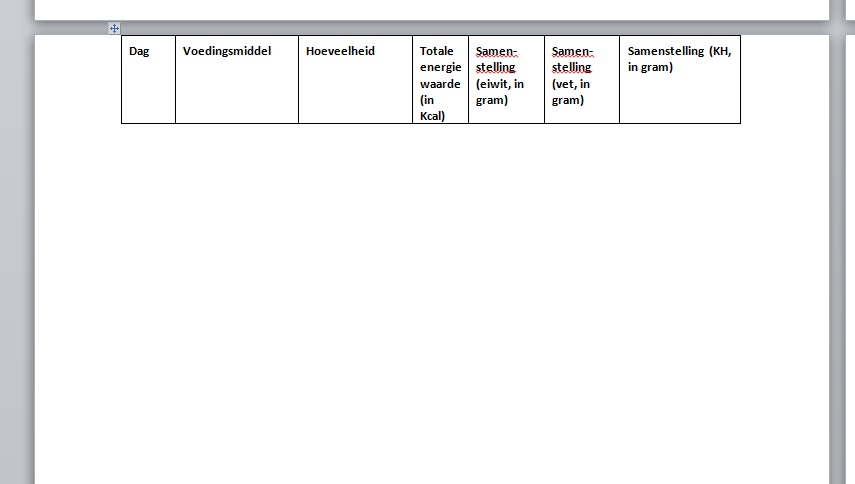
















 Добавленное значение переходит на следующую строку таблицы Access
Добавленное значение переходит на следующую строку таблицы Access